Ajustar opciones de carga
2. Opciones de carga...:
- En la ventana Crear nuevo pedido debe estar seleccionado el ajuste 2. Opciones de carga.
- 1
- De ser necesario conmutar con los botones
 a 2. Opciones de carga....
a 2. Opciones de carga....
- Se visualiza la ventana.
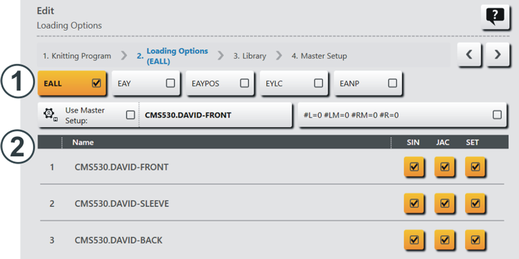
|
1 | Opciones de carga para todas las posiciones: | |||
| ||||
EAY | La eliminación de la posición inicial de guiahilos solo es ejecutada para la primera posición del pedido.
| |||
EAYSEQ | Borrar la posición inicial de guiahilos después de cada posición del pedido (programa de tisaje).
| |||
| Ajuste en caso de utilización de un Master Setup.
| |||
| ||||
A | Botón para seleccionar la ubicación (ruta) del Master Setup deseado. | |||
B |
| No utilizar Master Setup | ||
| Utilizar Master Setup | |||
|
2 | Opciones de carga para diferentes posiciones | |||||
| ||||||
Nombre |
|
| SIN | JAC | SET | |
|
| |||||
Lista de todos los programas de tisaje seleccionados |
| La parte de programa está activada (activa), es decir que es utilizada para la producción (ajuste estándar). | ||||
| La parte de programa está desactivada, es decir que no es utilizada para la producción (ajuste estándar). | |||||
| Símbolo en caso de utilización de un Master Setup en la columna SET. | |||||
|
| |||||
- 2
- Selección de todas las opciones de carga necesarias:
- EALL
- EAY
- EAYSEQ
- 3
- Presionar el botón
 Crear pedido para completar el pedido y retornar a la ventana anterior.
Crear pedido para completar el pedido y retornar a la ventana anterior.
- El pedido con varios programas de tisaje está creado.
- o -
- 4
- Presionar el botón
 Cancelar para cancelar la operación y volver a la ventana anterior.
Cancelar para cancelar la operación y volver a la ventana anterior.
- La creación del pedido es cancelada sin cargar un nuevo programa de tisaje.
2. Opciones de carga...:
- En la ventana Crear nuevo pedido debe estar seleccionado el ajuste 2. Opciones de carga.
- 1
- De ser necesario conmutar con los botones
 a 2. Opciones de carga....
a 2. Opciones de carga....
- Se visualiza la ventana.
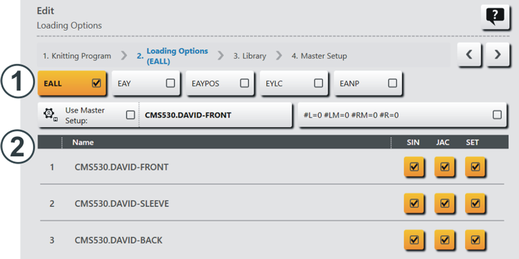
|
1 | Opciones de carga para todas las posiciones: | |||
| ||||
EALL | Borrar todos los datos del pedido anterior. | |||
EAY | Borrar las posiciones de guiahilos de la muestra anterior.
| |||
EAYSEQ | Borrar la posición inicial de guiahilos después de cada posición del pedido (programa de tisaje).
| |||
EYLC | Si se trabaja con un dispositivo YLC para el control de la longitud del hilo. Borrar los valores de corrección de YLC (modo "Trabajar en mm") del pedido anterior. | |||
| Seleccionar si se debe utilizar un Master Setup.
| |||
| ||||
A | Botón para seleccionar la ubicación (ruta) del Master Setup deseado. | |||
B |
| No utilizar Master Setup | ||
| Utilizar Master Setup | |||
|
2 | Opciones de carga para diferentes posiciones | |||||
| ||||||
Nombre |
|
| SIN | JAC | SET | |
|
| |||||
Lista de todos los programas de tisaje seleccionados |
| La parte de programa está activada (activa), es decir que es utilizada para la producción (ajuste estándar). | ||||
| La parte de programa está desactivada, es decir que no es utilizada para la producción (ajuste estándar). | |||||
| Símbolo en caso de utilización de un Master Setup en la columna SET. | |||||
|
| |||||
Biblioteca
En caso de necesitar un programa Sintral separado (Auto Sintral), el mismo debe ser guardado en la biblioteca.
Para esto proseguir en el capítulo .
- 2
- Selección de todas las opciones de carga necesarias.
- 3
- Presionar el botón
 Crear pedido para completar el pedido y retornar a la ventana anterior.
Crear pedido para completar el pedido y retornar a la ventana anterior.
- El pedido con un programa de tisaje está creado.
- o -
- 4
- Presionar el botón
 Cancelar para cancelar la operación y volver a la ventana anterior.
Cancelar para cancelar la operación y volver a la ventana anterior.
- La creación del pedido es cancelada sin cargar un nuevo programa de tisaje.
¡Con la cancelación de la operación, no es eliminado o sobrescrito el programa de tisaje anterior!
- 5
- En caso de necesitar un programa Sintral separado (Auto Sintral), siga en el próximo capítulo .
 : A continuación es ejecutado EAYSEQ con el cambio a la próxima posición de pedido.
: A continuación es ejecutado EAYSEQ con el cambio a la próxima posición de pedido. Utilizar Master Setup:
Utilizar Master Setup:


